Disney Plus — один из самых популярных потоковых сервисов. Его низкая стоимость и исключительная коллекция фильмов, шоу и документальных фильмов найдут что-то для каждого. Как и в большинстве потоковых сервисов, вы можете просматривать записи шоу и фильмов, которые вы уже смотрели.

Disney Plus не имеет раздела «Недавно просмотренные», что значит, что отсутствует возможность удалить историю просмотров. Однако существует раздел «Продолжить просмотр», в котором вы можете управлять контентом.
Можете ли вы очистить список недавно просмотренных на Disney Plus?
В отличие от Hulu или Netflix, Disney+ еще не добавил раздел истории просмотров или возможность удалить его. Это может быть неудобно, так как Disney+ предоставляет рекомендации, основываясь на ваших предыдущих выборах.
Как управлять историей просмотров?
Чтобы настроить свои рекомендации Disney+, вы можете использовать следующие методы:
| Метод |
Описание |
| 1. Создание нового профиля |
Создайте временный профиль, чтобы просматривать контент без влияния на вашу основную историю. |
| 2. Удаление из списка наблюдения |
Удалите контент из вашего списка наблюдения, чтобы избежать его показа в рекомендациях. |
Создание дополнительного профиля
Если вы не хотите, чтобы ваша история просмотров влияла на ваши рекомендации, следуйте этим шагам:
- Откройте Disney Plus и войдите в свою учетную запись. Коснитесь «+ Добавить профиль».

- Выберите изображение профиля и добавьте имя для своего профиля. Нажмите «Готово» в правом верхнем углу.

- После просмотра контента удалите временный профиль, чтобы очистить историю просмотра.

Удаление содержимого из списка наблюдения
Чтобы управлять вашим списком наблюдения:
- Запустите Disney Plus и перейдите к списку наблюдения в верхней части интерфейса.
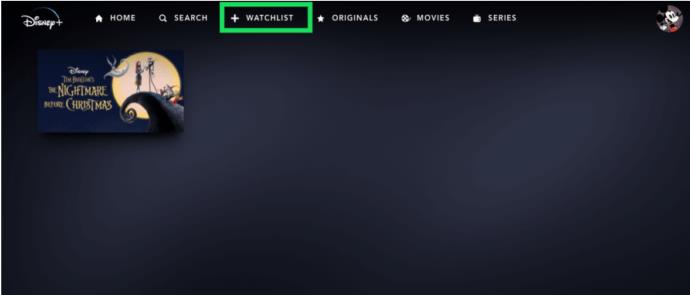
- Найдите элемент, который хотите удалить, и нажмите кнопку «Галочка» в углу его миниатюры.

Часто задаваемые вопросы
Вот некоторые из наиболее часто задаваемых вопросов о Disney Plus:
Как найти историю просмотров на Disney Plus?
К сожалению, вы не можете просматривать историю просмотров на Disney Plus, но вы можете найти контент в разделе «Продолжить просмотр».
Disney Plus добавит возможность удалить историю просмотров?
На данный момент такая функция не была анонсирована, но вы можете отправить обратную связь разработчикам с просьбой о добавлении этой функции.
Почему Disney+ продолжает показывать контент, который я закончил?
Иногда могут быть сбои, из-за которых контент остается в разделе «Продолжить просмотр». Закрытие и повторный запуск приложения может помочь.
Заключение
Несмотря на некоторые недостатки, Disney Plus предлагает много возможностей для просмотра. Если вы столкнулись с проблемами, вы можете поделиться своим опытом в комментариях ниже. Мы будем рады услышать ваше мнение!






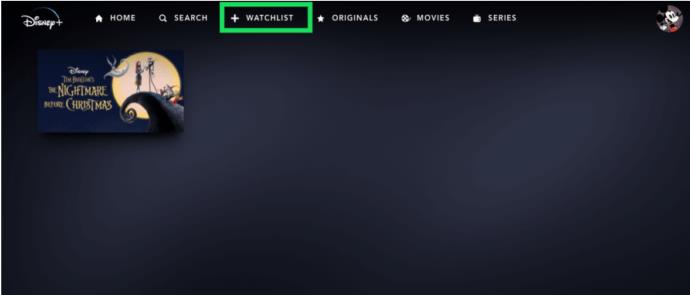
















Оля пчёлка -
Прикольно, а если я очищу историю, могут ли мои рекомендации измениться? Опыт будет делиться
Виктория -
Не знал, что это так просто! Раньше просто удалял аккаунт, чтобы очистить историю.
Миша -
Иногда мне кажется, что Disney Plus больше заботится о рекомендациях, чем о самом контенте!
Анастасия -
Спасибо за полезную информацию! Я долго искала, как очистить недавно просмотренные в Disney Plus, и наконец нашла ответ
Даша Х. -
Я сразу протестировала ваш совет. Все работает! Теперь рекомендую друзьям
Никита -
Большое спасибо за этот гайд! Я всегда не знал, как вернуть рекомендации на место.
Костя -
Я очень расстраивался из-за этой функции. Буду рад попробовать ваши советы!
Елена -
Недавно сам тоже искал, как это сделать. Теперь нашел, и у меня есть время для других фильмов
Маша 7611 -
Кстати, я заметила, что если очистить историю, то показано будет больше новых рекомендаций. Это хорошо
Лера 21 -
У меня есть несколько сериалов, которые я не хочу показывать другим. Отличный совет
Саша Рыжиков -
Хороший пост! Наконец поняла, как работает Disney Plus, и что с чисткой истории
Дима Барсик -
А у кого-то такие же проблемы с загрузкой Disney Plus? Иногда просто не открывается
Кирилл -
Хм, отлично, что кто-то поделился этой информацией. У меня были дыры в рекомендации
Света -
Согласна! Очистка истории помогает избежать неловких ситуаций с выбором фильмов
Настя -
Мне это помогло! Теперь у меня есть место для новых фильмов. Спс!
Лена -
Здорово! Понравилась идея очистки. Какой вариант лучше, через сайт или приложение?
Наташа -
А можно ли вообще восстановить просмотренные, если их удалить? Это было бы здорово
Александр -
Это даже проще, чем я думал! Всегда боялся что-то сломать
Костя IT -
Кто знает, сохраняются ли настройки после очистки? Я хочу справиться с этим раз и навсегда
Рита -
Прикольно, как иногда маленькие советы могут спасти целый вечер! Спасибо!
Андрей -
Кстати, а кто знает, как отключить автоматическое воспроизведение? Это тоже бесит
Артем В. -
Благодарю за информацию! Сложно забыть о просмотренных фильмах, когда они отнимают столько места
Саша Лев -
А можно сделать это на мобильном приложении? Или только на сайте?
Катя Б. -
Классно, что кто-то написал об этом! У меня всегда было много проблем с этой функцией
Женя -
Я очищал недавно просмотренные фильмы, но теперь не могу найти кое-что из рекомендованных. Как это исправить?